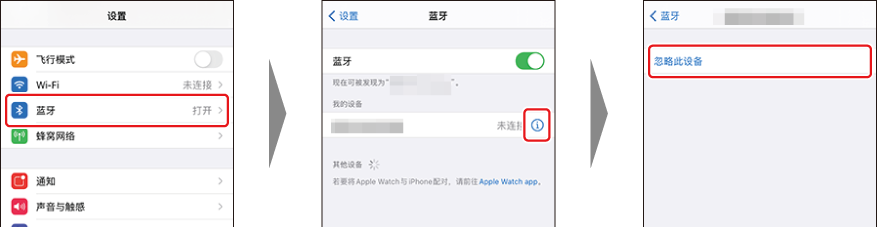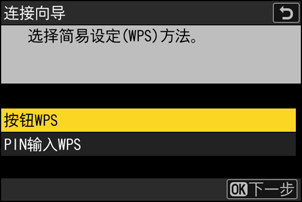无线连接
使用SnapBridge应用程序在照相机和您的智能设备之间进行无线连接。您可通过蓝牙(0 通过蓝牙连接(配对))或Wi-Fi(0 通过Wi-Fi连接)进行连接。此外,Wi-Fi连接具有两种模式:“Wi-Fi访问点模式”和“Wi-Fi客户端模式”。通过蓝牙或Wi-Fi客户端模式连接让您能在拍摄照片时自动上传。
通过蓝牙连接(配对)
首次通过蓝牙连接之前,必须将照相机与智能设备配对。
配对
按照下述方式将照相机和智能设备配对。
某些操作使用照相机进行,其他操作在智能设备上进行。
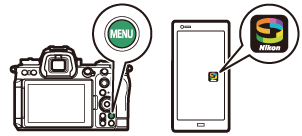
- 通过SnapBridge在线帮助可获取更多说明信息。
照相机:在网络菜单中选择[连接至智能设备]>[配对(Bluetooth)],然后加亮显示[开始配对]并按下J。
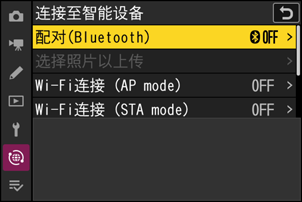
显示屏中将显示照相机名称。

智能设备:启动SnapBridge应用程序并在
 标签中轻触[连接至照相机]。
标签中轻触[连接至照相机]。若是第一次启动该应用程序,则应在欢迎显示中轻触[连接至照相机]。
智能设备:按照屏幕上的指示说明进行操作。
- 当出现提示时,轻触照相机的类别,然后在提示选择连接类型时轻触“配对”选项。
- 出现提示时轻触照相机名称。
照相机/智能设备:确认照相机和智能设备显示相同验证码后,按照两设备的屏幕提示完成配对。
- 在智能设备上轻触配对按钮并在照相机上按下J按钮。
完成配对后,照相机和智能设备会分别显示一条信息。随后照相机将自动退回菜单。
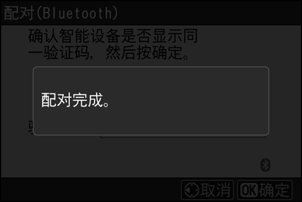
照相机和智能设备现已配对。
有关使用SnapBridge应用程序的信息,请参阅在线帮助。
连接至先前已配对的智能设备
一旦智能设备已与照相机完成配对,只需启用智能设备和照相机上的蓝牙并启动SnapBridge应用程序,就能进行连接。
通过Wi-Fi连接
有两种方式可以使用SnapBridge应用程序通过Wi-Fi连接照相机和智能设备:“Wi-Fi访问点模式”可通过Wi-Fi直接连接照相机和智能设备,“Wi-Fi客户端模式”可通过现有网络(包括家用网络)上的无线路由器连接至智能设备。
某些操作使用照相机进行,其他操作在智能设备上进行。
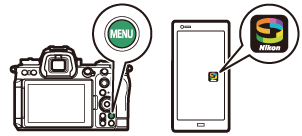
- 通过SnapBridge在线帮助可获取更多说明信息。
直接无线连接至智能设备(Wi-Fi访问点模式 )
通过Wi-Fi直接连接照相机和智能设备。照相机用作无线局域网络访问点,让您可在室外操作时或者智能设备尚未连接至无线网络的情况下进行连接,无需对设定做复杂的调整。连接至照相机时,智能设备无法连接至互联网。
智能设备:启动SnapBridge应用程序,打开
 标签,轻触
标签,轻触 ,然后选择[Wi-Fi AP模式连接]。
,然后选择[Wi-Fi AP模式连接]。若是第一次启动该应用程序,则应在欢迎显示中轻触[连接至照相机]。当出现提示时,轻触照相机的类别,然后在提示选择连接类型时轻触“Wi-Fi”选项。
照相机/智能设备:出现提示时,开启照相机。
此时,请勿使用应用程序中的任何控制。
照相机:在网络菜单中选择[连接至智能设备]>[Wi-Fi连接 (AP mode)],然后加亮显示[建立Wi-Fi连接]并按下J。
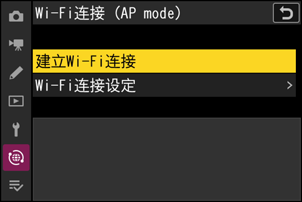
屏幕中将显示照相机SSID和密码。
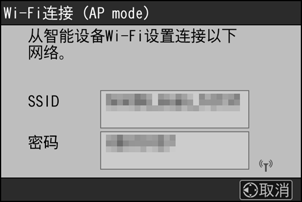
智能设备:请按照屏幕提示建立Wi-Fi连接。
在iOS设备上,“设置”应用程序将会启动。轻触[< 设置]打开[设置],然后向上滚动并轻触[Wi-Fi](该选项可在设置列表顶部附近找到)以显示Wi-Fi设置。
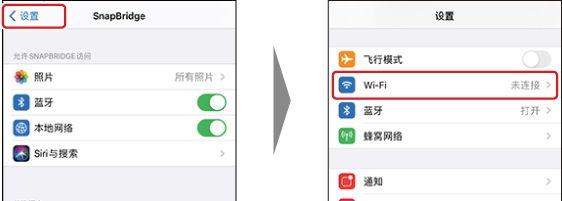
- 在Wi-Fi设置显示中,选择照相机SSID并输入步骤3中照相机所显示的密码。
智能设备:如步骤4所述调整设备设置后,返回SnapBridge应用程序。
- 建立与照相机之间的Wi-Fi连接后,智能设备将显示Wi-Fi访问点模式选项。
照相机将显示一条信息提示连接已完成。
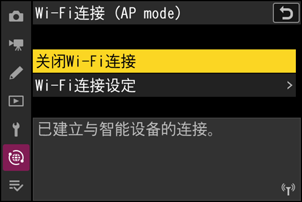
照相机现在已通过Wi-Fi与智能设备连接。
有关使用SnapBridge应用程序的信息,请参阅在线帮助。
连接至现有网络(Wi-Fi客户端模式 )
照相机通过无线局域网络访问点连接至现有网络(包括家用网络)上的智能设备。智能设备连接至照相机时仍可连接至互联网。
照相机:在网络菜单中选择[连接至智能设备]>[Wi-Fi连接 (STA mode)],然后加亮显示[创建配置文件]并按下J。
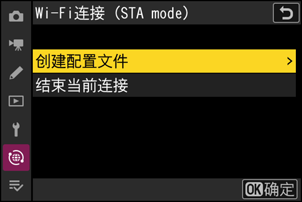
照相机:为新的配置文件命名。
- 若要继续下一步而不更改默认名称,请按下X。
- 您选择的任何名称都将出现在网络菜单[连接至智能设备]>[Wi-Fi连接 (STA mode)]列表中。
- 若要重新命名配置文件,请按下J。有关文本输入的信息,请参阅“文本输入”(0 文本输入)。输入名称后,按下X继续。

照相机:加亮显示[搜索Wi-Fi网络]并按下J。
照相机将搜索附近当前有效的网络并按名称(SSID)列出网络。
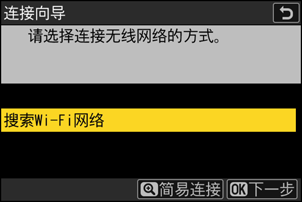
照相机:选择网络。
- 加亮显示一个网络SSID并按下J。
- 不会显示包含无法在照相机上输入的字符的SSID。
- 各SSID工作的频段以图标标识。
- 加密网络以一个h图标标识。若所选网络已加密(h),您将被提示输入加密密码。若网络未加密,请进入步骤6。
- 若未显示所需网络,请按下X重新搜索。
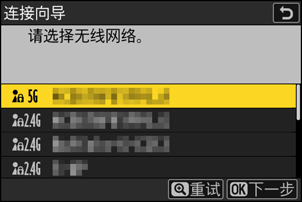
隐藏的SSID
带有隐藏SSID的网络在网络列表中以空白条目表示。
- 若要连接至带隐藏SSID的网络,请加亮显示一个空白条目并按下J。接下来,按下J;照相机将提示您提供一个SSID。
- 输入网络名称并按下X。再次按下X;照相机此时将提示您输入加密密码。
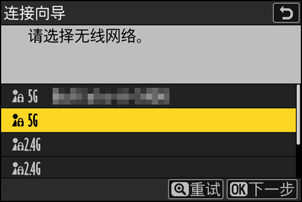
照相机:输入加密密码。
- 按下J并输入无线路由器的加密密码。

- 有关详细信息,请参阅无线路由器的使用说明。
- 输入完成后,按下X。
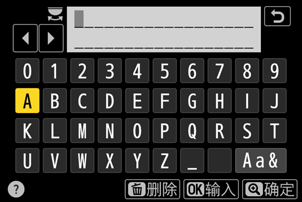
- 再次按下X启动连接。建立连接后,一条信息将在屏幕中显示几秒。
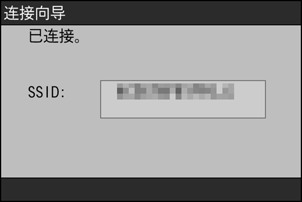
照相机:获取或选择IP地址。
加亮显示下列选项之一并按下J。
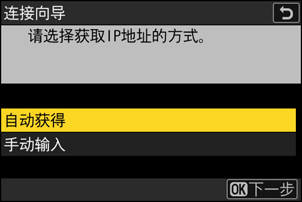
选项 说明 [自动获得] 若网络被配置为自动提供IP地址,请选择该选项。一旦指定IP地址,屏幕中将显示一条表示“配置完成”的信息。 [手动输入] 手动输入IP地址和子网掩码。
- 按下J;将提示您输入IP地址。
- 旋转主指令拨盘加亮显示一格。
- 按下4或2更改加亮显示的一格并按下J保存更改。
- 接下来,按下X;屏幕中将显示一条表示“配置完成”的信息。再次按下X显示子网掩码。
- 按下1或3编辑子网掩码并按下J;屏幕中将显示一条表示“配置完成”的信息。
照相机:当显示表示“配置完成”的信息时,按下J继续。
照相机:开始与智能设备的Wi-Fi连接。
出现提示时,在智能设备上启动SnapBridge应用程序。

智能设备:启动SnapBridge应用程序,打开
 标签,轻触
标签,轻触 ,然后选择[Wi-Fi STA模式连接]。
,然后选择[Wi-Fi STA模式连接]。- 确保您的智能设备与照相机都连接至相同的SSID网络。
- 请按照屏幕上的指示说明操作SnapBridge应用程序。若是第一次启动该应用程序,则应在欢迎显示中轻触[连接至照相机]。
智能设备:选择照相机。
选择步骤8中照相机所显示的名称。
照相机/智能设备:建立Wi-Fi连接。
- 照相机显示图中所示的对话框时,按下J。
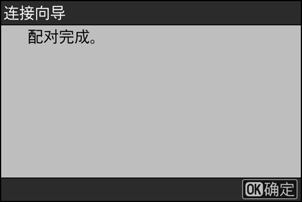
- 建立与照相机的Wi-Fi连接后,智能设备将显示Wi-Fi客户端模式选项。
照相机将显示一条信息提示连接已完成。
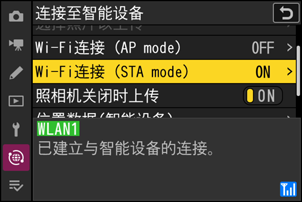
照相机现在已通过Wi-Fi与智能设备连接。
有关使用SnapBridge应用程序的信息,请参阅在线帮助。
终止Wi-Fi访问点/Wi-Fi客户端模式
若要结束Wi-Fi连接,可在SnapBridge的 标签中轻触
标签中轻触 。图标变为
。图标变为 后,轻触
后,轻触 ,并选择[退出Wi-Fi AP模式]或[退出Wi-Fi STA模式]。
,并选择[退出Wi-Fi AP模式]或[退出Wi-Fi STA模式]。